主机内存空间不足的解决方法
当您的主机内存空间不足时,有多种方法可以帮助您解决问题。以下是一些可能的解决方案:
1. 关闭不必要的程序和启动项
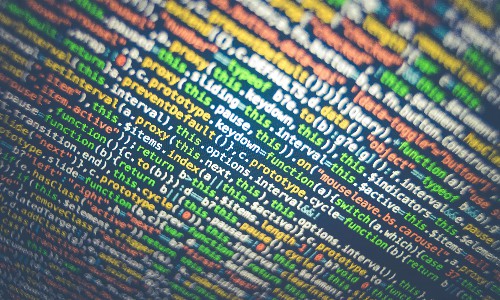
关闭不需要的程序和启动项是释放内存空间的最直接方法。您可以通过任务管理器查看当前运行的程序和启动项,并选择关闭不需要的程序或禁用不必要的启动项。这将有助于减少内存的使用,从而使您的主机运行更加流畅。
2. 清理磁盘空间
清理磁盘空间可以释放大量的内存空间。您可以删除临时文件、清空回收站,以及删除磁盘中的一些过期或不再需要的文件。此外,您还可以考虑优化启动项,这样可以在开机时减少内存的使用。
3. 增加虚拟内存
虚拟内存是电脑硬盘上的一块空间,可以用作临时内存。当您的物理内存不足时,系统会自动启用虚拟内存来应对。您可以通过控制面板调整虚拟内存的大小,使其更适合您的实际需求。通常建议将虚拟交换文件的大小设置为物理内存的1.5到2倍。
4. 增加物理内存
如果以上方法都无法解决内存不足的问题,您可以考虑增加物理内存。购买一个适配您主机的内存条,并按照说明书的指示进行安装。这将从根本上提高您的主机的内存容量,从而提高其性能。
5. 使用内存优化软件
内存优化软件可以帮助您提升系统的效率。这些软件可以自动识别并关闭不必要的程序,释放内存空间。此外,它们还可以优化内存的使用,使您的主机能够更好地处理多任务。
在尝试这些方法时,请确保您备份了重要的数据,以防止误删重要文件。同时,如果您不确定如何操作,建议寻求专业技术人员的帮助。
解决主机内存空间满的问题
当您的主机内存空间满了,可能会导致电脑运行变慢,甚至崩溃。以下是一些解决方法:
1. 关闭不必要的程序
首先,您应该关闭所有不必要的程序,这可以帮助释放内存空间。如果您同时打开了多个浏览器或程序,它们会严重拖累电脑的运行速度。因此,及时关闭那些没有使用的程序是非常重要的。
2. 定期进行系统清理
系统中的垃圾文件太多会导致电脑的内存空间不足。因此,定期进行系统清理是非常必要的。您可以删除不需要的图片、文件,以及安装包。此外,清空回收站的垃圾文件也能释放一定的内存空间。
3. 更改软件的默认存储位置
有些软件的默认存储位置仍在C盘,这会导致C盘内存爆满。您可以更改这些软件的默认存储位置,例如,将微信的文件位置从C盘更改到其他盘符。
4. 使用磁盘清理工具
Windows系统提供了一个内置工具叫做磁盘清理,它允许您删除一些在Windows文件资源管理器中无法删除的文件。您可以右键单击C盘并选择属性,然后单击磁盘属性窗口中的“磁盘清理”按钮,在“磁盘清理”窗口中选择要删除的文件,然后单击“确定”。
5. 使用存储感知功能
Windows自带的存储感知功能可以自动清理一些文件,您可以在设置——存储——打开“【配置存储感知或立即运行】”来启用这个功能。
6. 更改虚拟内存设置
虚拟内存是Windows为了解决主机内存占用过大问题,从硬盘中分出部分容量虚拟化为内存使用。默认状态下一般是设置在C盘,但您可以更改这个设置,将虚拟内存放置在其他硬盘分区,从而释放C盘的内存空间。您可以通过右键点击“此电脑”图标,选择“属性”进入;在打开的属性界面中点击“高级系统设置”进入;在打开的属性窗口中将鼠标切换至“高级”,随后选择“性能”下的“设置”进入;继续将鼠标切换至“高级”选项,点击“虚拟内存”下的“更改”进入;在打开的虚拟内存界面中取消勾选“自动管理所有驱动器的分页文件大小”,直接选择自定义大小,最小值为内存大小两倍,最大值自定。随后重启电脑使设置生效。
以上就是解决主机内存空间满的一些方法,希望对您有所帮助。